Trigger(触发器)
![]() Trigger(触发器)是一种大小为零的节点,它不存在视觉表现形式,且它自身在被启用/禁用(调用enabled回调函数)或是自身的变换发生改变(调用position回调函数)时会触发回调函数。
触发器节点通常作为子节点被添加给其它节点,这样在父节点被启用/禁用或是进行变换时就会触发回调函数。
Trigger(触发器)是一种大小为零的节点,它不存在视觉表现形式,且它自身在被启用/禁用(调用enabled回调函数)或是自身的变换发生改变(调用position回调函数)时会触发回调函数。
触发器节点通常作为子节点被添加给其它节点,这样在父节点被启用/禁用或是进行变换时就会触发回调函数。
注意
触发器节点可用来程序式创建 World Clutter(节点杂物)对象。
例如,为了在对象簇渲染某个节点时触发enabled回调函数 (也就是启用它),就可以将触发器节点作为子节点添加给这个被烘焙进了对象簇的节点。
enabled回调函数和position回调函数都应在world(世界)脚本中实施。
触发器节点也可用于像闪电闪光时播放雷声的情形:当启用闪电节点时,调用播放声音的enabled回调函数。

被启用的闪电节点
See also令请参阅#
- 视频教程: 如何使用节点触发器来检测节点状态的变化
- 通过UnigineScript脚本中的NodeTrigger类编辑触发器
- 通过C++ API中的Unigine::NodeTrigger类编辑触发器
Adding a Node Trigger添加Trigger(触发器)节点#
要通过UnigineEditor添加新的触发器节点,可点击菜单栏上的Create(创建) -> Node(节点) -> Trigger(触发器),之后在虚拟世界中放置触发器节点。
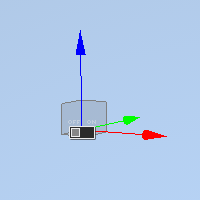
放置触发器节点
之后您须将触发器节点作为子节点添加给应触发回调函数的那个节点,方法是:在Nodes(节点)面板中选择触发器节点,按住Alt键的同时将该触发器节点拖动到所需节点之下。 例如:
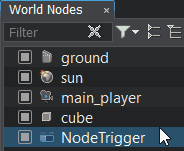
将触发器节点作为子节点添加给对象簇(World Cluster)
Editing a Node Trigger编辑Trigger(触发器)节点#
要想编辑触发器节点,须先选择它,然后切换至Nodes(节点)面板的Trigger(触发器)标签页。 在该标签页内,您可以指定在触发器节点或其父节点被启用/禁用或是发生变换时要被调用的回调函数。
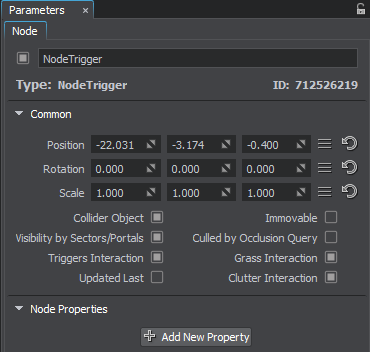
触发器节点设置
回调函数必须在world(世界)脚本中实施。 enabled回调函数和position回调函数都应将触发了回调函数的触发器节点作为各自的首个参数来接收。 不过,它们也可以不接收参数。
注意
本页面上的信息适用于 UNIGINE 2.19.1 SDK.
最新更新:
2024-12-13
Help improve this article
Was this article helpful?
(or select a word/phrase and press Ctrl+Enter)
